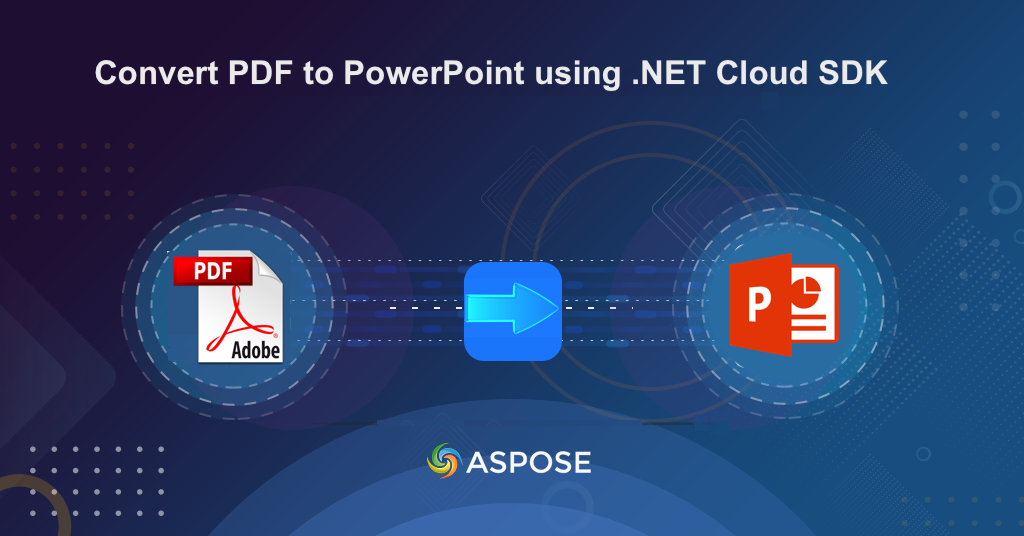
PDF konvertálása PowerPoint formátumba C# .NET használatával
Napjaink felgyorsult világában a hatékony kommunikáció kulcsfontosságú, és a PowerPoint-prezentációk az információk tetszetős, vizuális közvetítésének eszközévé váltak. Az információ azonban különféle formátumokban érkezik, és a PDF a dokumentumok megosztásának széles körben elfogadott szabványává vált. Frusztráló lehet a teljes prezentáció újraalkotása a semmiből. Itt merül fel a PDF PowerPoint formátumú konvertálása. A PDF-fájlok PowerPoint formátumba konvertálásával a .NET Cloud SDK használatával lehetőség nyílik statikus PDF-tartalom vizuálisan lenyűgöző és vonzó prezentációkká alakítására.
Ez az átalakítás nemcsak időt és erőfeszítést takarít meg, hanem lehetővé teszi a PowerPoint gazdag funkcióinak kihasználását is. Legyen szó üzleti szakemberről, oktatóról vagy előadóról, a PDF-ből PowerPoint konvertálásban rejlő lehetőségek felszabadítása a lehetőségek világát nyitja meg, lehetővé téve, hogy lebilincselő prezentációkat készítsen, amelyek maradandó benyomást keltenek a közönségben.
- PDF-ből PowerPoint konvertálás .NET Cloud SDK-ba
- PDF konvertálása PowerPoint formátumba a C# használatával
- PDF-ből PPT-be a cURL parancsokkal
PDF-ből PowerPoint konvertálás .NET Cloud SDK-ba
Tisztában vagyunk vele, hogy a PDF-ből PowerPointba konvertálási feladat időigényes és kihívást jelenthet. Az [Aspose.Slides Cloud SDK for .NET] (https://products.aspose.cloud/slides/net) azonban hatékony megoldást kínál a PDF-fájlok PowerPoint formátumba konvertálására. Ezzel a hatékony SDK-val könnyedén konvertálhatja PDF-jét PPTX-be vagy PDF-ből PPT-bemutatókká, és szükség szerint módosíthatja a tartalmat.
Az SDK használatához keressen az “Aspose.Slides-Cloud” kifejezésre a NuGet csomagkezelőben, és kattintson a Csomag hozzáadása gombra. Ezenkívül regisztráljon fiókot a Cloud irányítópulton keresztül, és szerezze be személyes ügyfél hitelesítő adatait. További részletekért tekintse meg a gyors kezdés útmutatót.
PDF konvertálása PowerPoint formátumba a C# használatával
A PDF PPT-vé konvertálásához próbálja meg a következő kódrészletet használni. A sikeres átalakítás után az eredményül kapott PowerPoint felhőtárhelyen kerül tárolásra.
// További példákért látogasson el a https://github.com/aspose-slides-cloud webhelyre
// Szerezze be az ügyfél hitelesítő adatait a https://dashboard.aspose.cloud/ webhelyről
string clientSecret = "7f098199230fc5f2175d494d48f2077c";
string clientID = "ee170169-ca49-49a4-87b7-0e2ff815ea6e";
// hozzon létre egy SlidesApi példányt
SlidesApi slidesApi = new SlidesApi(clientID, clientSecret);
// Bemeneti PDF olvasása a helyi meghajtóról
using var slideStream = File.OpenRead("sample-pdf-with-images.pdf.pdf");
// Hívja az API-t a PDF-nek PowerPoint online konvertálásához
using var responseStream = slidesApi.ImportFromPdf("resultant.pptx", fileStream);
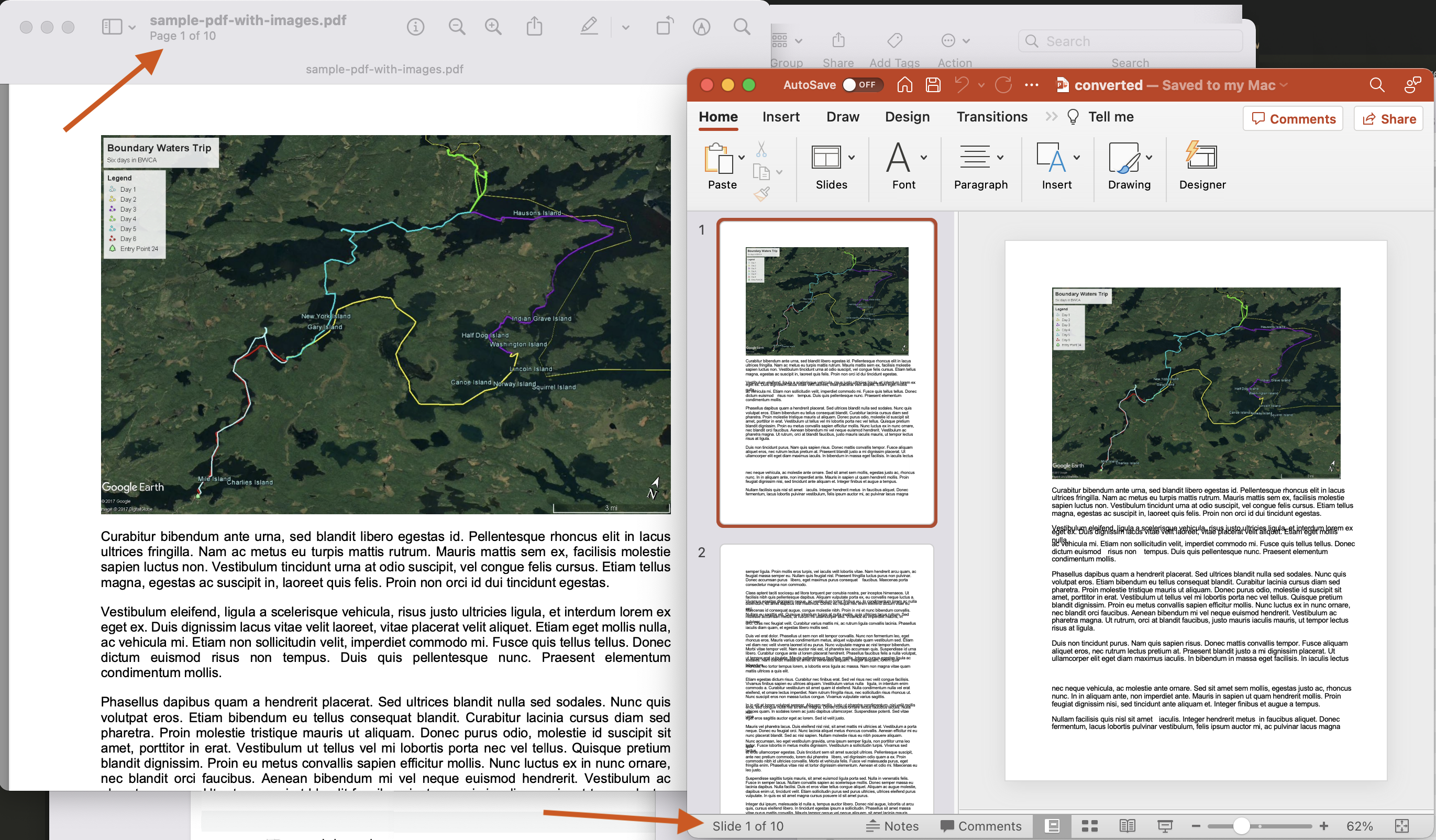
Kép: - PDF-ből PowerPoint konvertálási előnézet.
Az alábbiakban a fent megadott kódrészlettel kapcsolatos részletek találhatók.
SlidesApi slidesApi = new SlidesApi(clientID, clientSecret);
Hozzon létre egy példányt a SlidesApi osztályból, ahol az ügyfél hitelesítő adatait argumentumként adtuk át a konstruktorának.
using var fileStream = File.OpenRead("sample-pdf-with-images.pdf");
Olvassa be a bemeneti PDF-dokumentumot a helyi meghajtóról a stream példányba.
slidesApi.ImportFromPdf("resultant.pptx", fileStream);
Hívja az API-t a PDF összes oldalának PPTX formátumba konvertálásához.
PDF-ből PPT-be a cURL-parancsok használatával
A cURL-parancsok használata PDF-ből PowerPoint-ba való konvertáláshoz számos előnnyel jár, beleértve a meglévő rendszerekkel és munkafolyamatokkal való egyszerű integrációt, a konverziós folyamat fokozott rugalmasságát és vezérlését, valamint az átalakítási folyamat automatizálásának lehetőségét. Az Aspose.Slides Cloud API segítségével egyszerűen konvertálhat PDF-fájlokat PowerPoint formátumba cURL-parancsok segítségével, egyszerű HTTP-kérésekkel. Lehetővé teszi a munkafolyamatok egyszerűsítését és a termelékenység növelését, miközben biztosítja a konvertált fájlok pontosságát és konzisztenciáját.
Most először hajtsa végre a következő parancsot az accessToken létrehozásához az ügyfél hitelesítő adatai alapján.
curl -v "https://api.aspose.cloud/connect/token" \
-X POST \
-d "grant_type=client_credentials&client_id=ee170169-ca49-49a4-87b7-0e2ff815ea6e&client_secret=7f098199230fc5f2175d494d48f2077c" \
-H "Content-Type: application/x-www-form-urlencoded" \
-H "Accept: application/json"
Az accessToken létrehozása után hajtsa végre a következő parancsot a PDF összes oldalának PPT formátumba konvertálásához. Az eredményül kapott PowerPoint ezután felhőtárhelyre kerül.
curl -v "https://api.aspose.cloud/v3.0/slides/{convertedPPT}/fromPdf" \
-X POST \
-H "accept: application/json" \
-H "authorization: Bearer {accessToken}" \
-H "Content-Type: multipart/form-data" \
-F 'file=@{sourceFile}'
Cserélje ki a {sourceFile} értéket a bemeneti PDF nevére, az {accessToken}-t a fent generált JWT-hozzáférési tokenre, a {convertedPPT} helyére pedig a felhőalapú tárolóba mentendő eredményül kapott PowerPoint nevét.
A cURL-parancsok használata a PDF-ből PowerPoint-ba konvertáláshoz néhány előnnyel jár, például:
- Könnyű integráció szkriptekkel és automatizálási eszközökkel.
- Nincs szükség további szoftverek vagy könyvtárak telepítésére.
- Minden olyan platformon használható, amely támogatja a cURL-t.
- Könnyen testreszabható az egyedi igényekhez és követelményekhez.
Következtetés
Összefoglalva, a PDF konvertálása PowerPoint formátumba egyszerűen elvégezhető az Aspose.Slides Cloud API használatával. Számos előnyt kínál, például a fájlok néhány egyszerű lépésben történő konvertálását, valamint azt a kényelmet, hogy bárhonnan elérheti a konvertáló eszközöket internetkapcsolattal. Akár a .NET Cloud SDK-t, akár a cURL-parancsokat választja, a végeredmény egy kiváló minőségű PowerPoint-prezentáció lesz, amely pontosan tükrözi a PDF-fájl tartalmát. Ezekkel a hatékony konverziós eszközökkel egyszerűsítheti munkafolyamatait, és időt és erőfeszítést takaríthat meg hatásos prezentációk létrehozása során.
Hasznos Linkek
kapcsolódó cikkek
Javasoljuk, hogy olvassa el az alábbi blogokat: